datanet Aplikasi Mudah Alih Pengurus Kod Bar

Tiada bahagian daripada dokumen ini boleh diterbitkan semula atau digunakan dalam sebarang bentuk, atau dengan sebarang cara elektrik atau mekanikal, tanpa kebenaran bertulis daripada Dataset Asia Pacific Pty Ltd. T/A Dataset. Ini termasuk cara elektronik atau mekanikal, seperti fotokopi, rakaman atau sistem penyimpanan dan pengambilan maklumat. Bahan dalam dokumen ini tertakluk kepada perubahan tanpa notis.
Set data tidak menanggung sebarang liabiliti produk yang timbul daripada, atau berkaitan dengan, aplikasi atau penggunaan mana-mana produk, litar atau aplikasi yang diterangkan di sini. Tiada lesen diberikan, sama ada secara nyata atau secara tersirat, atau sebaliknya di bawah mana-mana Dataset Asia Pacific Pty Ltd. T/A Dataset, hak harta intelek. Lesen tersirat hanya wujud untuk peralatan, litar dan subsistem yang terkandung dalam produk Dataset.
Nama produk yang disebut dalam dokumen ini mungkin merupakan tanda dagangan atau tanda dagangan berdaftar syarikat masing-masing dan dengan ini diakui.
pengenalan
Aplikasi mudah alih Barcode Manager™ telah dibangunkan untuk menyediakan dua fungsi yang berbeza.
Fungsi Bandingkan Kod Bar membolehkan pengguna mengimbas dua kod bar dalam urutan dan menentukan sama ada kedua-duanya sepadan.
Fungsi Senarai Kod Bar membolehkan pengguna mengimbas berbilang kod bar dan merekodkan imbasan sama ada dalam .CSV atau .TXT file.
Membuka Apl buat Kali Pertama
Cari logo Pengurus Kod Bar (rajah 2.0.0) dan kemudian buka aplikasi.
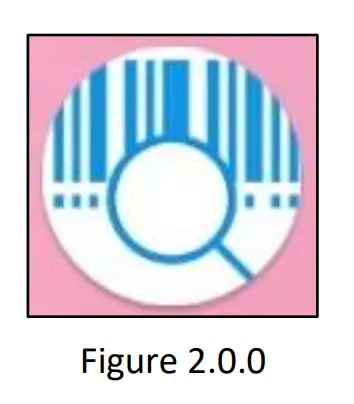
Apabila aplikasi dibuka buat kali pertama pop timbul akan muncul pada skrin meminta kebenaran untuk membenarkan akses kepada foto, media dan files pada peranti (Rajah 2.0.1). Untuk aplikasi berfungsi, ia mesti diberikan kebenaran ini, jika pengguna memilih Tolak aplikasi akan ditutup dan perlu dibuka semula dan Benarkan kemudiannya perlu dipilih.

Fungsi Bandingkan Kod Bar
Bandingkan Kod Bar – Jangan Hantar Data
Untuk memilih Fungsi Perbandingan Kod Bar (ini mungkin telah dipilih secara lalai semasa membuka aplikasi) klik pada ikon tetapan di bahagian atas sebelah kanan skrin. Skrin tetapan mempunyai dua tab- tab Tetapan Apl dan tab Tetapan SMTP, Pada Skrin Tetapan Apl di bawah sub tajuk Mod aplikasi (rajah 3.1.1) terdapat dua peluncur- Bandingkan Kod Bar dan Senarai Kod Bar, apabila satu dihidupkan yang lain akan dimatikan secara automatik.

Apabila Bandingkan Kod Bar dihidupkan berbilang tetapan akan dikelabukan (rajah 3.1.2) dan boleh diabaikan sehingga menggunakan fungsi Senarai Kod Bar, tatal ke bahagian bawah tetapan dan pilih butang SIMPAN. Pop timbul akan muncul bertanya sama ada "anda pasti mahu menyimpan perubahan anda?" pilih OK. Tetapan tidak akan berubah sehingga ia telah disimpan.

Untuk menggunakan fungsi Bandingkan Kod Bar, imbas kod bar dahulu dan kod bar akan diisi dalam slot pertama dalam jadual hasil (rajah 3.1.3).

Sebaik sahaja kod bar kedua diimbas kod barnya akan muncul seketika dalam slot kedua dalam jadual keputusan sebelum skrin dikosongkan dan lungsur turun akan muncul memberi amaran kepada anda sama ada kod bar sepadan (rajah 3.1.4 & rajah 3.1.5).


Bandingkan Kod Bar – Hantar Data
Untuk menghantar data dengan Pengurus Kod Bar, tetapan SMTP perlu disediakan – Bahagian 5.1 – Tetapan SMTP.
Untuk memilih Fungsi Perbandingan Kod Bar (ini mungkin telah dipilih secara lalai semasa membuka aplikasi) klik pada ikon tetapan di bahagian atas sebelah kanan skrin. Skrin tetapan mempunyai dua tab- tab Tetapan Apl dan tab Tetapan SMTP, Pada Skrin Tetapan Apl ialah tetapan ID Peranti dan Lokasi (rajah 3.2.0) yang
kepingan data tambahan pilihan yang memberitahu penerima e-mel tentang peranti dan lokasi pengimbasan dilakukan, ini boleh diletakkan dalam baris subjek atau badan e-mel.
Di bawah sub tajuk Mod aplikasi (rajah 3.2.0) terdapat dua peluncur- Perbandingan Kod Bar dan Senarai Kod Bar, apabila satu dihidupkan yang lain akan dimatikan secara automatik.

Apabila Bandingkan Kod Bar dihidupkan berbilang tetapan akan dikelabukan dan boleh diabaikan sehingga menggunakan fungsi Senarai Kod Bar, tatal ke bahagian bawah tetapan dan pilih butang SIMPAN. Pop timbul akan muncul bertanya sama ada "anda pasti mahu menyimpan perubahan anda?" pilih OK. Tetapan tidak akan berubah sehingga ia telah disimpan.
Untuk menggunakan fungsi Bandingkan Kod Bar, imbas kod bar dahulu dan kod bar akan diisi dalam slot pertama dalam jadual hasil (rajah 3.2.1). Sebaik sahaja kod bar kedua diimbas kod barnya akan muncul seketika dalam slot kedua dalam jadual keputusan sebelum skrin dikosongkan dan lungsur turun akan muncul memberi amaran kepada anda sama ada kod bar sepadan (rajah 3.2.2 & rajah 3.2.3).



Untuk menghantar e-mel bagi Bandingkan Kod Bar, pilih ikon di bahagian atas sebelah kiri skrin apabila berada di skrin Bandingkan Kod Bar utama.
Dalam skrin Hantar Sejarah Log (rajah 3.2.4) medan pertama ialah medan Penerima. Jika anda membuat penerima lalai ini sudah pun diisi. Jika tidak, penerima perlu dimasukkan.

Data Untuk Dihantar menunjukkan julat data yang akan disertakan dalam file dari tarikh ke tarikh. Secara lalai ia akan menjadi hari semasa. Jika Hantar Semua Data ditandakan, semua data yang diimbas akan dimasukkan ke dalam file sejak pemadaman terakhir sejarah log.
Untuk kembali ke skrin Bandingkan Kod Bar utama tekan butang Kembali, untuk menghantar e-mel tekan butang Hantar. Untuk memadam sejarah log tekan butang Padam Sejarah Log. Apabila butang Hantar ditekan satu notis akan keluar menyatakan jika ia berjaya dihantar atau jika terdapat masalah penghantaran.
Fungsi Senarai Kod Bar
Senarai Kod Bar – Jangan Hantar Data
Untuk memilih Fungsi Senarai Kod Bar klik pada ikon tetapan di bahagian atas sebelah kanan skrin. Skrin tetapan mempunyai dua tab- tab Tetapan Apl dan tab Tetapan SMTP. Pada Skrin Tetapan Apl di bawah sub tajuk Mod aplikasi (rajah 4.1.0) terdapat dua peluncur- Perbandingan Kod Bar dan Senarai Kod Bar, apabila satu dihidupkan yang lain akan dimatikan secara automatik.

Setelah Senarai Kod Bar telah dihidupkan, pilih kotak semak "Benarkan Pendua" jika anda ingin mengimbas kod bar beberapa kali. Tatal ke bahagian bawah tetapan dan pilih butang SIMPAN (rajah 4.1.1). Pop timbul akan muncul bertanya sama ada "anda pasti mahu menyimpan perubahan anda?" pilih OK. Tetapan tidak akan berubah sehingga ia telah disimpan.

Untuk menggunakan fungsi Senarai Kod Bar, imbas kod bar yang anda mahu muncul dalam jadual keputusan (rajah 4.1.2). Jika anda tidak membenarkan kod bar pendua dan satu diimbas, anda akan menerima makluman yang memberitahu anda bahawa kod bar telah diimbas dalam sesi ini.

Jika kod bar telah diimbas secara tidak sengaja dan perlu dipadamkan daripada jadual, ketik kod dalam jadual dan sebaik sahaja ia diserlahkan oren ketik sekali lagi dan gesaan akan muncul bertanya sama ada anda ingin mengalih keluar kod bar daripada jadual. Mengklik "YA" akan mengeluarkannya daripada jadual (rajah 4.1.3).

Nota: jika anda telah membenarkan kod bar pendua, mengimbas pendua dan kemudian mematikan kod bar pendua; pendua yang telah anda imbas masih akan muncul dalam jadual, tetapi anda tidak akan dapat mengimbas lebih banyak pendua sehingga ia dibenarkan semula.
Senarai Kod Bar – Hantar Data
Untuk menghantar data dengan Pengurus Kod Bar, tetapan SMTP perlu disediakan – Bahagian 5.1 – Tetapan SMTP.
Untuk memilih Fungsi Senarai Kod Bar klik pada ikon tetapan di bahagian atas sebelah kanan skrin. Skrin tetapan mempunyai dua tab- tab Tetapan Apl dan tab Tetapan SMTP. Pada Skrin Tetapan Apl ialah tetapan ID Peranti dan Lokasi yang merupakan kepingan data tambahan pilihan yang memberitahu penerima e-mel tentang peranti dan lokasi pengimbasan dilakukan, ini boleh diletakkan dalam baris subjek atau badan e-mel. Di bawah sub tajuk Mod aplikasi (rajah 4.2.0) terdapat dua peluncur- Perbandingan Kod Bar dan Senarai Kod Bar, apabila satu dihidupkan yang lain akan dimatikan secara automatik.

Setelah Senarai Kod Bar telah dihidupkan, pilih kotak semak "Benarkan Pendua" jika anda ingin mengimbas kod bar beberapa kali. Sertakan baris pengepala dalam file tetapan membenarkan pengguna menaip teks yang akan muncul sebagai pengepala dalam CSV atau TXT file. Jika dibiarkan kosong, tidak akan ada pengepala dalam file (rajah 4.2.1).

Jika kod bar telah diimbas secara tidak sengaja dan perlu dipadamkan daripada jadual, ketik kod dalam jadual dan sebaik sahaja ia diserlahkan oren ketik sekali lagi dan gesaan akan muncul bertanya sama ada anda ingin mengalih keluar kod bar daripada jadual. Mengklik "YA" akan mengeluarkannya daripada jadual (rajah 4.2.3).

File jenis membolehkan anda menukar antara format CSV dan TXT untuk file dilampirkan dalam e-mel. Pangkalan File Nama membolehkan pengguna menukar nama file dilampirkan dalam e-mel.
Pembolehubah 1, Pembolehubah2 dan Pembolehubah 3 membolehkan pengguna menukar file nama untuk mengandungi pilihan 5 pembolehubah berbeza, pilihannya ialah: Tiada, ID Peranti, Lokasi, Tarikh dan Masa Tarikh. Setelah tetapan selesai pilih butang SIMPAN. Pop timbul akan muncul bertanya sama ada "anda pasti mahu menyimpan perubahan anda?" pilih OK. Tetapan tidak akan berubah sehingga ia telah disimpan.
Untuk menggunakan fungsi Senarai Kod Bar, imbas kod bar yang anda mahu muncul dalam jadual keputusan (rajah 4.2.2). Jika anda tidak membenarkan kod bar pendua dan satu diimbas, anda akan menerima makluman yang memberitahu anda bahawa kod bar telah diimbas dalam sesi ini.

Nota: jika anda telah membenarkan kod bar pendua, mengimbas pendua dan kemudian mematikan kod bar pendua; pendua yang telah anda imbas masih akan muncul dalam jadual, tetapi anda tidak akan dapat mengimbas lebih banyak pendua sehingga ia dibenarkan semula
Untuk menghantar e-mel bagi Senarai Kod Bar, pilih ikon di bahagian atas sebelah kiri skrin apabila berada di skrin Senarai Kod Bar utama.
Dalam skrin Senarai Hantar (rajah 4.2.4) medan pertama ialah medan Penerima. Jika anda membuat penerima lalai ini sudah pun diisi. Jika tidak, penerima perlu dimasukkan.

File Praview menunjukkan praview daripada nama file yang akan dilampirkan pada e-mel. Nama ini akan bergantung pada pelbagai file tetapan nama yang boleh dikonfigurasikan.
Terdapat senarai semua kod bar yang telah diimbas, dari skrin ini kod bar tidak boleh dialih keluar, itu hanya boleh dilakukan dari skrin utama.
Untuk kembali ke skrin Senarai Kod Bar utama tekan butang Kembali, untuk menghantar e-mel tekan butang Hantar. Untuk mengosongkan sejarah imbasan tekan butang Kosongkan Sejarah Imbasan. Apabila butang Hantar ditekan satu notis akan keluar menyatakan jika ia berjaya dihantar atau jika terdapat masalah penghantaran.
Menghantar Data dalam E-mel
Skrin Tetapan SMTP
Menghantar e-mel dengan aplikasi Pengurus Kod Bar adalah pilihan sepenuhnya untuk Perbandingan Kod Bar dan Senarai Kod Bar. Untuk menghantar e-mel melalui aplikasi, Tetapan SMTP perlu dikonfigurasikan. Tetapan SMTP diakses dengan mula-mula pergi ke skrin tetapan dan ke tab Tetapan SMTP. Tetapan berikut diperlukan untuk menghantar e-mel: Pelayan SMTP, Pengirim, Port dan SSL/TLS.
Medan Penerima Lalai akan mengisi secara automatik medan penerima apabila menghantar daripada sama ada mod aplikasi (rajah 5.1.0).

Tetapan: Sertakan ID Peranti, Sertakan Lokasi, Sertakan Tarikh dan Masa memberi pilihan untuk memasukkan data mereka sama ada dalam baris subjek e-mel atau badan e-mel. ID Peranti dan Lokasi ialah kepingan data tambahan pilihan yang memberitahu penerima e-mel tentang peranti dan lokasi pengimbasan dilakukan. ID Peranti dan Lokasi ditemui dalam tab Tetapan Apl dalam skrin tetapan. Baris Subjek Lalai dan Badan E-mel Lalai membolehkan anda memasukkan mana-mana teks yang anda mahu muncul dalam baris subjek dan badan e-mel e-mel.
Butang E-mel Ujian membolehkan anda menguji sama ada penghantaran e-mel berfungsi atau tidak dengan tetapan yang dikonfigurasikan pada masa ini. Makluman akan memberitahu anda jika e-mel ujian berjaya dihantar dan penerima lalai akan menerima e-mel tersebut. E-mel ujian juga akan menunjukkan rupa Barisan Subjek Lalai dan Badan E-mel Lalai (rajah 5.1.1).
Apabila keluar dari skrin Tetapan SMTP butang Simpan mesti ditekan dan disahkan atau konfigurasi tidak akan disimpan (rajah 5.1.1).

tetapan File dan Data Sandaran pada Komputer
Mengakses Storan Dalaman
Terdapat tiga kegunaan untuk mengakses storan dalaman peranti berkenaan dengan Pengurus Kod Bar. Mereka memulihkan e-mel yang dihantar sebelum ini, log Bandingkan Kod Bar dan menyalin konfigurasi tetapan semasa.
Pada peranti android Zebra, sambungkan peranti ke komputer, leret ke bawah pada peranti, pilih Sistem Android, apabila ditekan ia akan berkata "USB untuk file pindahkan” dan “Ketik untuk lebih banyak pilihan”, apabila ditekan akan ada pilihan untuk memindahkan files (rajah 6.1.0), ini akan membolehkan komputer membuka peranti files. Apabila pilihan ini dipilih, folder baharu akan dibuka pada komputer dengan nama peranti. Akan ada sub folder bernama "Storan Dikongsi Dalaman" (rajah 6.1.1). Sekali dalam subfolder ini files pada peranti akan kelihatan. Folder "BarcodeManager" ialah apa yang anda ingin akses.


Memulihkan E-mel & Kod Bar Bandingkan Log
Dalam folder Pengurus Kod Bar terdapat subfolder bernama "Hantar Arkib". Terkandung dalam folder ini ialah setiap CSV atau TXT file dilampirkan dalam e-mel yang telah dihantar daripada peranti.
Dalam folder Pengurus Kod Bar ialah CSV file dinamakan "Log _Scandate". CSV ini file mengandungi data log untuk aplikasi Bandingkan Kod Bar.

Salin Tetapan Apl Semasa
Jika anda mempunyai banyak peranti yang akan menggunakan apl Pengurus Kod Bar, anda mungkin hanya mahu mengkonfigurasi tetapan sekali dan menyalinnya ke peranti yang lain.
TIDAKTE: Ini hanya boleh dilakukan pada peranti yang belum mempunyai tetapan yang telah disimpan pada peranti. Jika peranti mempunyai tetapan yang telah disimpan dan kemudian diberikan "SettingConfig.xml" baharu file, tiada apa yang akan berlaku. Tetapan yang telah dikonfigurasikan pada peranti akan menimpa konfigurasi baharu file.
Ini boleh dilakukan dengan menyalin "SettingConfig.xml" file dalam folder "Pengurus Kod Bar" dan tampal file tempat yang selamat pada komputer anda. Sebaik sahaja file disalin dan disimpan anda boleh cabut palam peranti dan palamkan peranti baharu. Peranti baharu perlu membuka apl sekurang-kurangnya sekali, jadi folder "Pengurus Kod Bar" dicipta. Ikut arahan dalam 6.1 Mengakses Storan Dalaman dan kemudian tampal "SettingConfig.xml" file dalam folder "Pengurus Kod Bar". Apabila aplikasi dibuka seterusnya, tetapan akan dikemas kini kepada konfigurasi dalam sandaran file.

SOKONGAN PELANGGAN
Weslern Australia
28 Stiles Av
Burswood, WA6100
Australia Selatan
96 Gilbert St
Adelaide, SA 5000
New South Wales
2.11/32 Jalan Delhi
North Ryde, NSW 2113
1300 328263
www.datanet.com.au

Dokumen / Sumber
 |
datanet Aplikasi Mudah Alih Pengurus Kod Bar [pdf] Panduan Pengguna Aplikasi Mudah Alih Pengurus Kod Bar, Aplikasi Mudah Alih Pengurus, Aplikasi Mudah Alih, Aplikasi |



